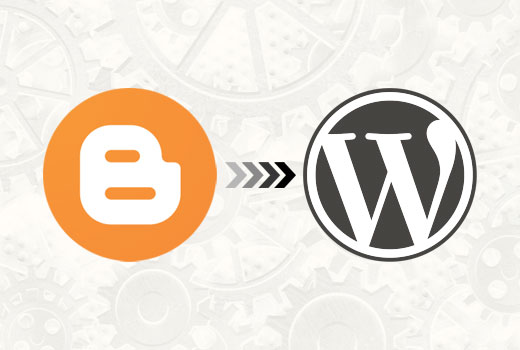
Cara Migrasi Blogspot ke WordPress Sesuai SEO Google
Last updated onCategory : Wordpress
Cara Migrasi Blogspot ke WordPress – Blogger adalah platform blog gratis yang sangat bagus, mudah untuk digunakan dan untuk memulai membuat sebuah blog. Namun, kebanyakan blogger setelah lama menggunakan blogspot menyadari bahwa jika ingin mendapatkan kontrol penuh terhadap blog mereka maka harus menggunakan WordPress self hosting (hosting sendiri atau wordpress.org).
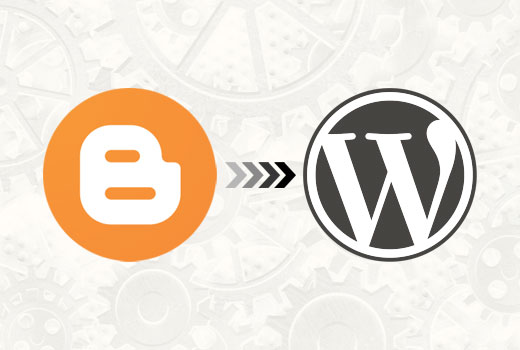
Silakan cek Perbedaan WordPress.com dan WordPress.org.
Dalam artikel ini, kami akan membahas tentang Cara Migrasi Blogspot ke WordPress dengan benar.
Cara Migrasi Blogspot ke WordPress
Ada beberapa tahap cara transfer blogspot ke wordpress yang harus dilakukan untuk melakukan. Berikut adalah tahapan-tahapan yang harus dilakukan untuk migrasi blogspot ke wordpress:
- Memilih layanan hosting wordpress Indonesia. Kami menyarankan Niagahoster.
- Melakukan Export pada blogspot atau blogger melalui admin blogspot.
- Import hasil export xml blogspot ke WordPress melalui admin area wordpress
- Sesuaikan permalink WordPress agar sama struktur URLnya dengan blogspot.
- Import gambar dari blogspot ke WordPress
Memilih Layanan Hosting WordPress
Untuk dapat menggunakan WordPress yang dapat di kustomasi secara bebas maka Anda harus menggunakan layanan web hosting. Untuk hosting Indonesia, kami menyarankan agar Anda menggunakan Niagahoster. Silakan cek review tentang layanan hosting murah dan terbaik Indonesia.
Setelah Anda mengorder hosting dan domain maka langkah selanjutnya adalah menginstal WordPress di Hosting Anda. Panduan Cara Install WordPress berikut dapat membantu Anda untuk melakukannya.
Export Blog atau Website Blogspot
Untuk melakukan export blog atau website, silakan login di admin blogger Anda. Setelah itu, pilih menu Settings >> Other. Pada menu “Import & backup“, silakan klik menu “Backup Content” untuk memulai proses backup.
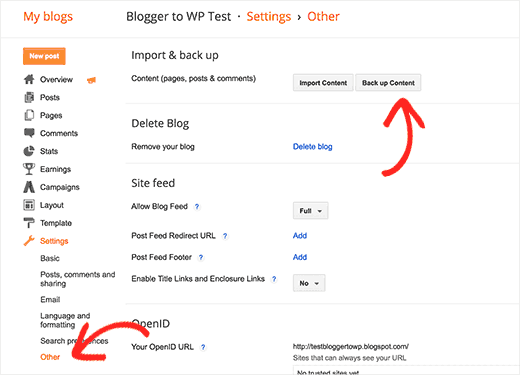
Setelah itu, menu popup untuk menyimpan atau download backup Anda akan muncul. Silakan pilih atau klik menu “save to your computer”.
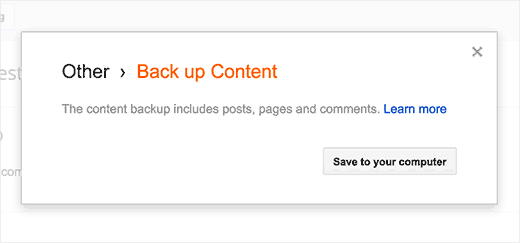
Proses download konten blog blogger atau blogspot Anda akan dimulai dan akan disimpan dalam format XML. Tunggu hingga proses download selesai.
Import XML Blogspot ke WordPress
Langkah selanjutnya untuk melakukan transfer blogspot ke wordpress adalah meng-import file backup blogspot ke wordpress. Untuk melakukannya, silakan login di admin WordPress yang telah Anda install di layanan web hosting sebelumnya dan kemudian pilih menu Tools >> Import. Pada menu Import, silakan pilih menu Bloggor
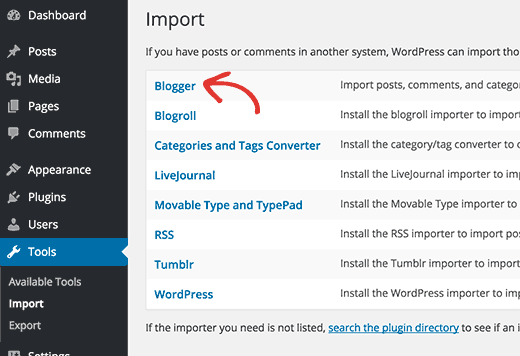
Menu tersebut akan membawa Anda untuk menginstal plugin importer dari Blogger ke WordPress. Anda harus meng-klik tombol install untuk untuk menginstalnya.
Selanjutnya, WordPress akan mendownload dan menginstal plugin transfer blogspot ke wordpress. Setelah selesai, Anda harus meng-klik tombol Activate Plugin and Run Importer untuk melanjutkan proses import.
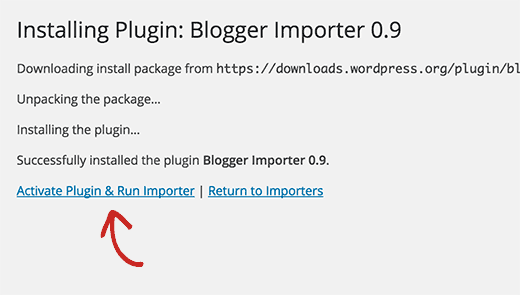
Pada halaman selanjutnya (popup Import Blogger), WordPress akan meminta Anda untuk mengupload backup blogspot xml yang telah Anda download di tahap sebelumnya.
Cari file backup yang ada di PC Anda, pilih dan kemudian klik menu Upload file and Import. Proses upload akan berjalan dan ini umumnya akan membutuhkan waktu hingga beberapa menit, tergantung besar kecilnya file Anda.
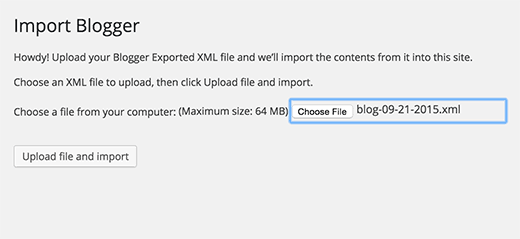
WordPress akan memulai proses import posting blogspot Anda satu persatu. Setelah proses selesai, maka langkah selanjutnya adalah Anda akan diminta untuk assign posting-posting blogspot Anda ke salah satu user wordpress Anda. Anda dapat memilih user yang ada saat ini atau membuat user baru.
Selesai! Anda telah berhasil melakukan migrasi blog ke wordpress.
Sesuaikan Permalink WordPress dengan Blogspot
Permalinks atau permanen link adalah struktur URL pada sebuah CMS termasuk WordPress. WordPress memiliki fitur untuk menyesuaikan URLnya agar SEO Friendly. Namun, karena Anda sebelumnya melakukan migrasi blogspot ke wordpress maka sangat disarankan agar Anda memiliki struktur yang sama dengan blogspot Anda.
Untuk mengubah permalinks WordPress, silakan pilih menu Settings >> Permalinks dan pilih Custom Structure. Setelah itu, masukkan struktur permalinks berikut:
Struktur tersebut akan sama dengan blogspot dimana selalu mencantumkan tahun, bulan, judul posting dan kemudian diakhir dengan .html.
[pastacode lang=”php” manual=”%2F%25year%25%2F%25monthnum%25%2F%25postname%25%2F%25postname%25.html” message=”” highlight=”” provider=”manual”/]
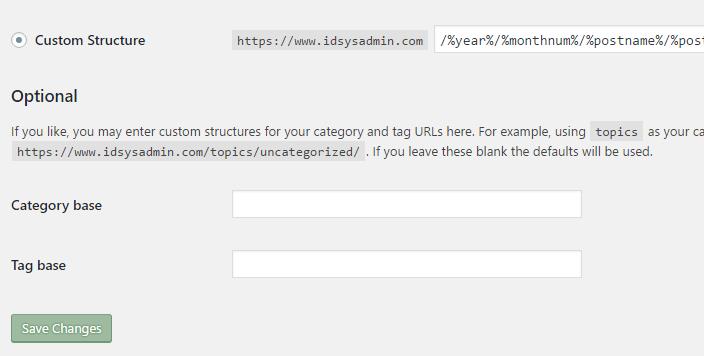
Klik Save Changes untuk menyimpan perubahannya.
Import Gambar Blogspot ke WordPress
Ketika Anda melakukan transfer blogspot ke wordpress maka secara otomatis Importer WordPress akan mendownload gambar dari posting blogspot dan dimasukkannya ke dalam media library WordPress. Namun, tak jarang hal ini gagal karena banyaknya gambar yang harus di download dan proses terhenti.
Namun, Anda tidak perlu khawatir karena Anda dapat melakukan import gambar blogspot Anda ke WordPress. Untuk melakukannya, Anda dapat menggunakan bantuan plugin Import External Images untuk mendownloadnya.
Redirect Blogspot ke WordPress sesuai SEO
Langkah yang paling penting ketika melakukan Migrasi Blogspot ke WordPress adalah redirect atau mengalihkan url dari blogspot ke WordPress baru Anda dengan benar.
Bagian terpenting dalah redirect yang Anda lakukan adalah bahwa pengunjung yang mengakses blogspot (website lama Anda) akan dirahkan atau dialihkan ke website baru (WordPress Anda) dengan halaman yang tepat atau sama isinya yang mereka cari. Hal ini akan sangat penting agar tidak terjadi bounce back atau pengunjung Anda tidak menutup halaman website yang diakses setelah diarahkan karena kontennya tidak sesuai dan juga memberitahu mesin pencari termasuk google bahwa website blogspot Anda telah dipindahkan ke WordPress atau website baru.
Untuk dapat melakukan hal tersebut dengan benar dari Blogspot ke WordPress, maka Anda perlu melakukan dua (2) redirect.
Pertama, Anda harus meredirect pengungjung yang mengakses website blogspot Anda ke WordPress baru Anda. Selanjutnya, ketika pengunjung sampai di website WordPress Anda, maka pengunjung tersebut diarahkan ke halaman yang tepat sesuai pada blogspot tersebut.
Melakukan Redirect Blogspot ke WordPress
Untuk melakukan redirect dari blogspot ke wordpress Anda, maka Anda harus login di akun blospot Anda dan kemudian pilih menu Settings dan kemudian klik pada Template.
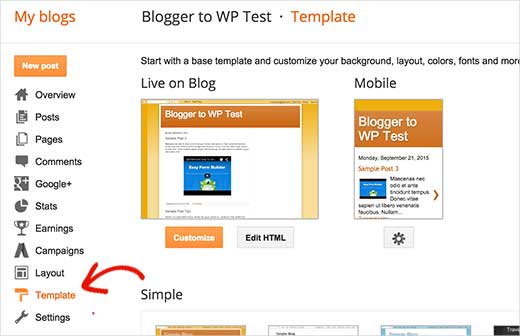
Pada halaman template, maka silakan scrooll ke bahwa dan kemudian pilih menu atau link Revert to Classic Template. Langkah ini perlu dilakukan untuk mengembalikan template blogspot Anda ke standard agar redirect dapat bekerja dengan baik.
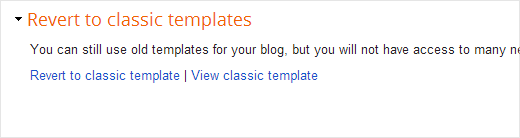
Setelah Anda mengubahnya ke template classic, maka selanjutnya adalah klik pada “Edit Template HTML”. Selanjutnya, hapus semua yang ada di Edit Template HTML dan ganti dengan kode berikut. Pastikan juga Anda mengubah url http://www.example.com dengan nama domain baru WordPress Anda tersebut.
[pastacode lang=”markup” manual=”%3Chtml%3E%0A%20%3Chead%3E%0A%20%20%3Ctitle%3E%3C%24BlogPageTitle%24%3E%3C%2Ftitle%3E%0A%0A%20%20%20%3Cscript%3E%0A%20%20%20%20%3CMainOrArchivePage%3E%0A%20%20%20%20window.location.href%3D%22http%3A%2F%2Fexample.com%2F%22%0A%20%20%20%20%3C%2FMainOrArchivePage%3E%0A%20%20%20%20%3CBlogger%3E%0A%20%20%20%20%20%3CItemPage%3E%0A%20%20%20%20%20window.location.href%3D%22http%3A%2F%2Fexample.com%2F%3Fblogger%3D%3C%24BlogItemPermalinkURL%24%3E%22%0A%20%20%20%20%20%3C%2FItemPage%3E%0A%20%20%20%20%3C%2FBlogger%3E%0A%20%20%20%3C%2Fscript%3E%0A%0A%20%20%20%3CMainPage%3E%0A%20%20%20%3Clink%20rel%3D%22canonical%22%20href%3D%22http%3A%2F%2Fexample.com%2F%22%20%2F%3E%0A%20%20%20%3C%2FMainPage%3E%0A%0A%20%20%20%3CBlogger%3E%0A%20%20%20%20%3CItemPage%3E%0A%20%20%20%20%3Clink%20rel%3D%22canonical%22%20href%3D%22http%3A%2F%2Fexample.com%2F%3Fblogger%3D%3C%24BlogItemPermalinkURL%24%3E%22%20%2F%3E%0A%20%20%20%20%3C%2FItemPage%3E%0A%20%20%20%3C%2FBlogger%3E%0A%20%3C%2Fhead%3E%0A%0A%20%3Cbody%3E%0A%20%20%3CMainOrArchivePage%3E%0A%20%20%20%3Ch1%3E%3Ca%20href%3D%22http%3A%2F%2Fexample.com%2F%22%3E%3C%24BlogTitle%24%3E%3C%2Fa%3E%3C%2Fh1%3E%0A%20%20%3C%2FMainOrArchivePage%3E%0A%20%20%3CBlogger%3E%0A%20%20%20%3CItemPage%3E%0A%20%20%20%20%3Ch1%3E%3Ca%20href%3D%22http%3A%2F%2Fexample.com%2F%3Fblogger%3D%3C%24BlogItemPermalinkURL%24%3E%22%3E%3C%24BlogItemTitle%24%3E%3C%2Fa%3E%3C%2Fh1%3E%0A%20%20%20%20%3C%24BlogItemBody%24%3E%0A%20%20%20%3C%2FItemPage%3E%0A%20%20%3C%2FBlogger%3E%0A%20%3C%2Fbody%3E%0A%3C%2Fhtml%3E” message=”” highlight=”” provider=”manual”/]
Simpan template Anda dan selesai. Anda telah berhasil melakukan redirect blogspot ke WordPress Anda. Langkah selanjutnya adalah melakukan redirect di WordPress agar pengunjung Anda mendapatkan halaman yang tepat sesuai yang ada di blogspot Anda.
Redirect Konten Blogspot ke WordPress
Agar pengunjung Anda mendapatkan halaman yang sesuai dengan apa yang mereka cari di blogspot atau website Anda sebelumnya, maka Anda Anda perlu melakukan redirect di WordPress Anda. Untuk melakukannya, silakan copy dan paste kode berikut pada funtions.php wordpress Anda:
[pastacode lang=”php” manual=”function%20blogger_query_vars_filter(%20%24vars%20)%20%7B%0A%20%20%24vars%5B%5D%20%3D%20%22blogger%22%3B%0A%20%20return%20%24vars%3B%0A%7D%0A%20%0Aadd_filter(‘query_vars’%2C%20’blogger_query_vars_filter’)%3B%0A%20%0Afunction%20blogger_template_redirect()%20%7B%0A%20%20global%20%24wp_query%3B%0A%20%20%24blogger%20%3D%20%24wp_query-%3Equery_vars%5B’blogger’%5D%3B%0A%20%20if%20(%20isset%20(%20%24blogger%20)%20)%20%7B%0A%20%20%20%20wp_redirect(%20get_wordpress_url%20(%20%24blogger%20)%20%2C%20301%20)%3B%0A%20%20%20%20exit%3B%0A%20%20%7D%0A%7D%0A%20%0Aadd_action(%20’template_redirect’%2C%20’blogger_template_redirect’%20)%3B%0A%20%0Afunction%20get_wordpress_url(%24blogger)%20%7B%0A%20%20if%20(%20preg_match(‘%40%5E(%3F%3Ahttps%3F%3A%2F%2F)%3F(%5B%5E%2F%5D%2B)(.*)%40i’%2C%20%24blogger%2C%20%24url_parts)%20)%20%7B%0A%20%20%20%20%24query%20%3D%20new%20WP_Query%20(%20%0A%20%20%20%20%20%20array%20(%20%22meta_key%22%20%3D%3E%20%22blogger_permalink%22%2C%20%22meta_value%22%20%3D%3E%20%24url_parts%5B2%5D%20)%20)%3B%0A%20%20%20%20if%20(%24query-%3Ehave_posts())%20%7B%20%0A%20%20%20%20%20%20%24query-%3Ethe_post()%3B%0A%20%20%20%20%20%20%24url%20%3D%20get_permalink()%3B%20%0A%20%20%20%20%7D%20%0A%20%20%20%20wp_reset_postdata()%3B%20%0A%20%20%7D%20%0A%20%20return%20%24url%20%3F%20%24url%20%3A%20home_url()%3B%0A%7D%0A” message=”” highlight=”” provider=”manual”/]
Kode di atas akan membuat redirect 301 dari blogspot Anda ke WordPress untuk memastikan SEO di website Anda.
Selesai. Sekarang semua pengunjung yang datang di blogspot lama Anda dan mengakses halaman tertentu (misalnya dari google) maka akan secara otomatis diarahkan ke konten yang sama di WordPress Anda.
Selesai. Kami harap tutorial ini akan membantu Anda untuk Migrasi Blogspot ke WordPress tanpa kehilangan traffic dan SEO di google. Silakan share bertanya atau share pengalaman Anda saat melakukan Migrasi Blogspot ke WordPress melalui form komentar yang kami sediakan.
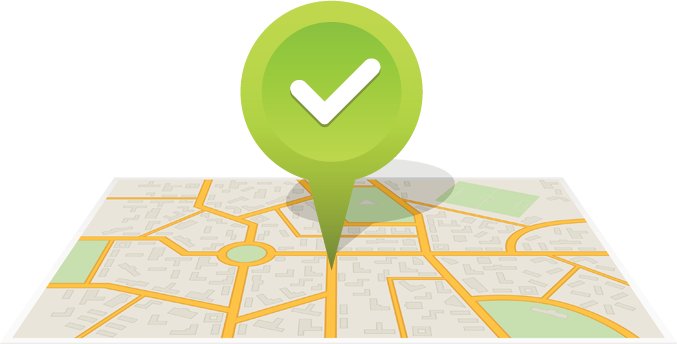
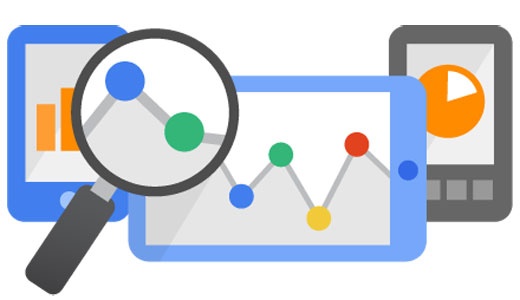




3 Comments
Sinopsis Hari Ini
February 20, 2017 at 10:59 amThabks gan infonya sangat bermanfaat…ijin mau ptaktekan.
Wayan
February 20, 2017 at 3:55 pmsilahkan dan jangan sungkan bertanya jika menemukan masalah. kami akan membantu.
Dihaimoma
July 15, 2017 at 12:38 amUlasannya bermanfaat. Oya gan, saat ini saya ingin pindahkan blog saya ke WordPress tapi ada satu hal yg kurang saya pahami.
Kasusnya:
Blogspot saya sudah top level domain. Kalau pindah ke wp, kan tinggal beli hosting. Tapi, saya khawatir dengan akun adsence saya. Apakah nanti ketika saya pindahkan ke WP saya harus lalui verifikasi tahap kedua dari adsence ? Atau karena sudah berdomain sendiri maka akun adsence saya termasuk non hosted dan iklannya tinggal saya pasang di wp. Mohon tanggapan dan penjelasanya. Terima kasih.